Как выйти из аккаунта Гугл на Андроиде?
Как известно, для полноценной работы на Android-устройстве (планшете или смартфоне) необходимо использовать Google-аккаунт. Так, например, без него вы не сможете попасть в Play Market или, скажем, синхронизировать свое устройство.
Мы уже успели рассказать, как зарегистрировать аккаунт Google, а сегодня разберем, как из него выйти на устройстве. Это, к слову, простейшая процедура, которая не займет у вас много времени.
Заходим в «Настройки», нажав на соответствующий значок на рабочем столе.
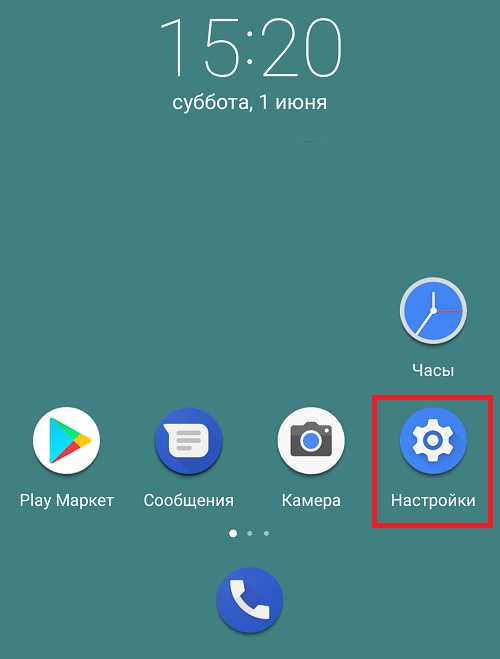
Дальше ищем подраздел «Аккаунты».

Выбираем аккаунт Google — нажимаем на него.

На странице аккаунта вам необходимо найти и нажать на кнопку «Удалить». Как видите, в нашем примере она расположена внизу. На некоторых прошивках сначала придется нажать на дополнительную кнопку (нередко обозначается тремя точками).
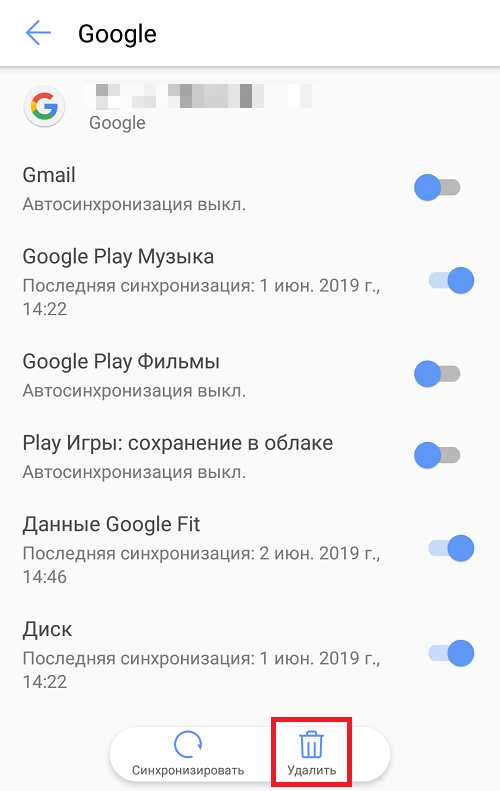
Подтвердите действие, нажав на кнопку «Удалить».
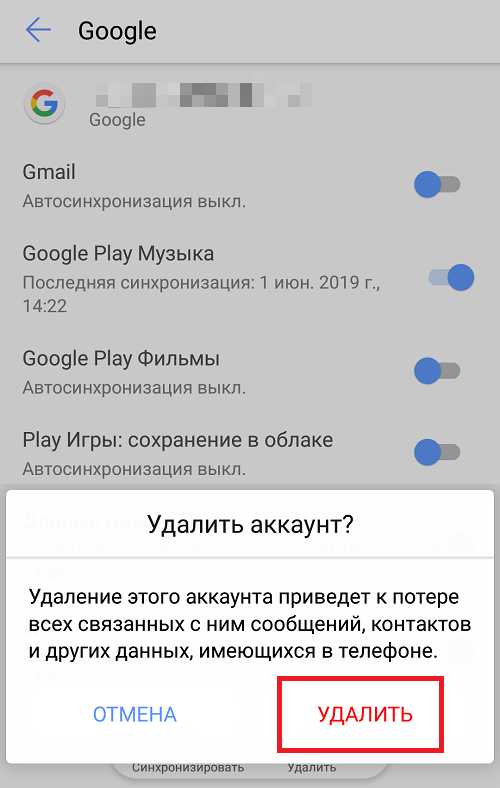
Если на устройстве включена защита рабочего стола (пин-код, графический ключ, сканер отпечатка пальцев и т.д.), вам будет предложено отключить защиту. Тапните ОК.
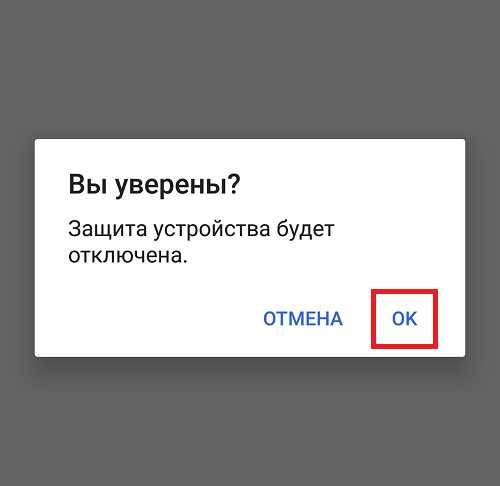
Затем введите пароль и нажмите «Далее». Если все сделано верно, перед вами откроется страница с действующими добавленными аккаунтами, среди которых не будет учетной записи Google. Что это значит? Что вы успешно удалили его с устройства.
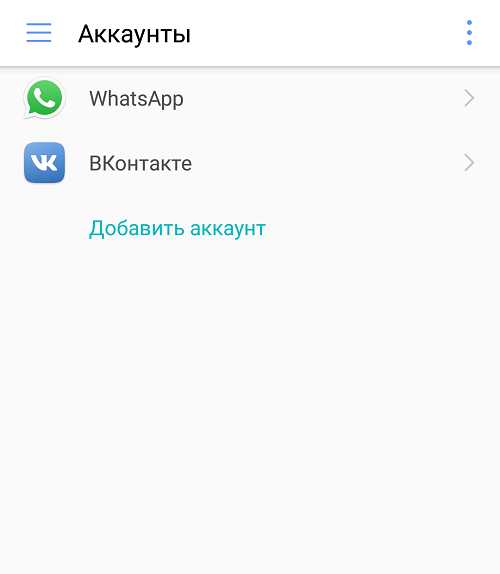
Разумеется, сам аккаунт удален не будет — его так просто не удалишь, однако вы выйдете из него и сможете воспользоваться другим аккаунтом, к примеру. Для того, чтобы ввести данные для этого же или другого аккаунта, просто запустите приложение Play Market и вам будет предложено добавить аккаунт и данные от него.
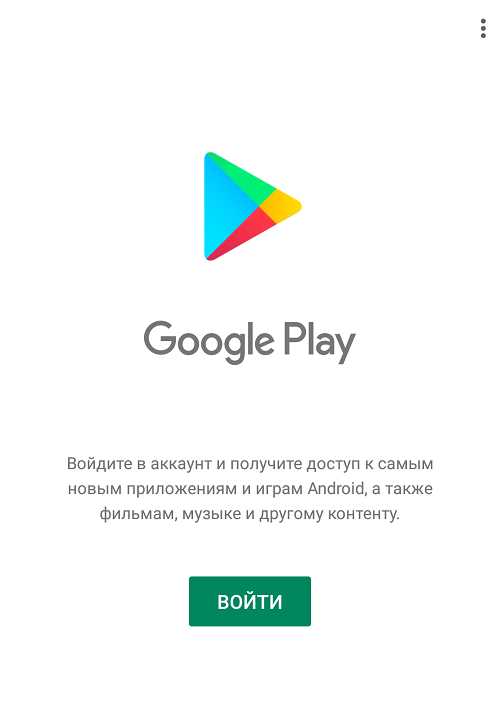
Другие способы
Есть еще один интересный способ выхода из аккаунта Google — путем смены пароля самой учетной записи. Но! Все действия нужно производить через браузер!
Откройте браузер на своем смартфоне.
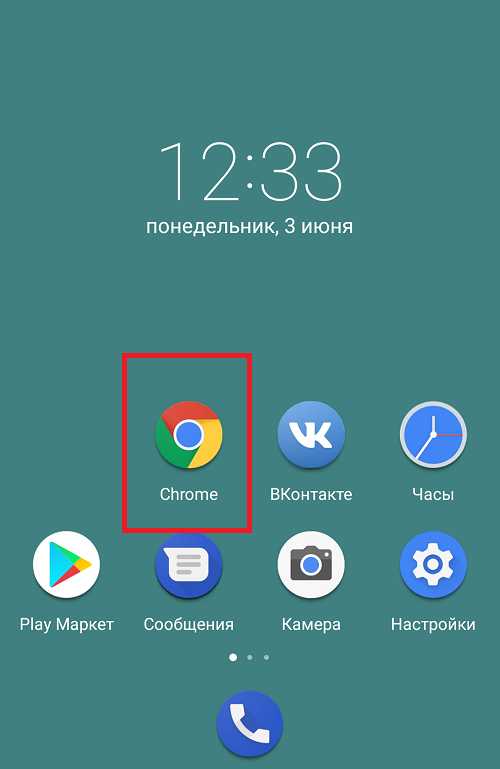
Введите адрес accounts.google.com. Вам будет предложено ввести логин и пароль от учетной записи Гугл — той самой, которая привязана к телефону. Введите эти данные.
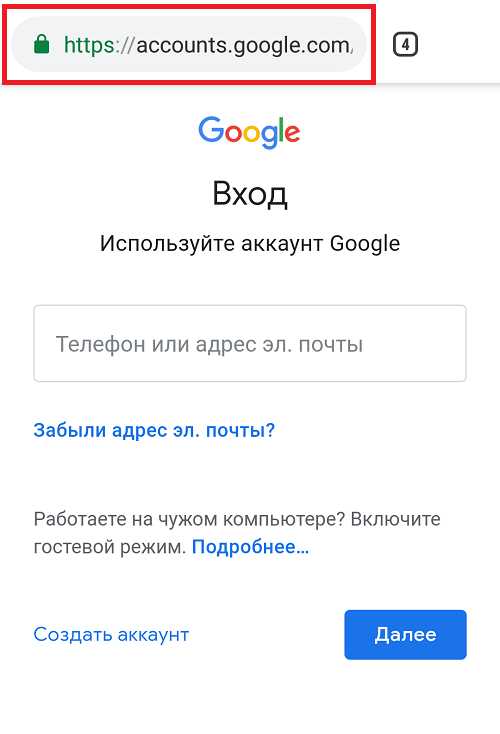
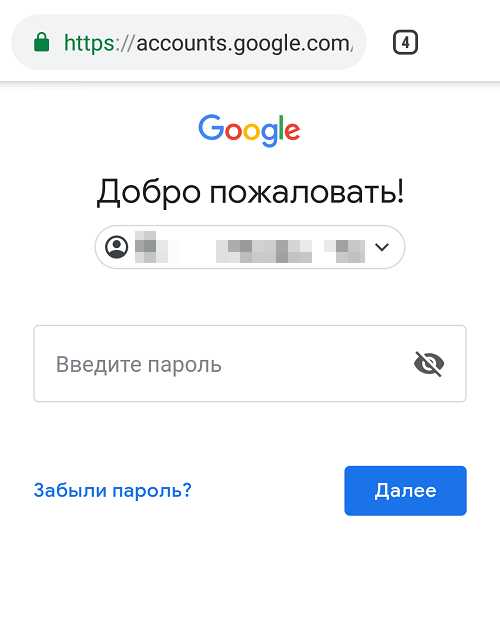
В случае, если они указаны верно, откроется ваш аккаунт.

Выберите вкладку «Личный данные» и тапните по строчке «Пароль».
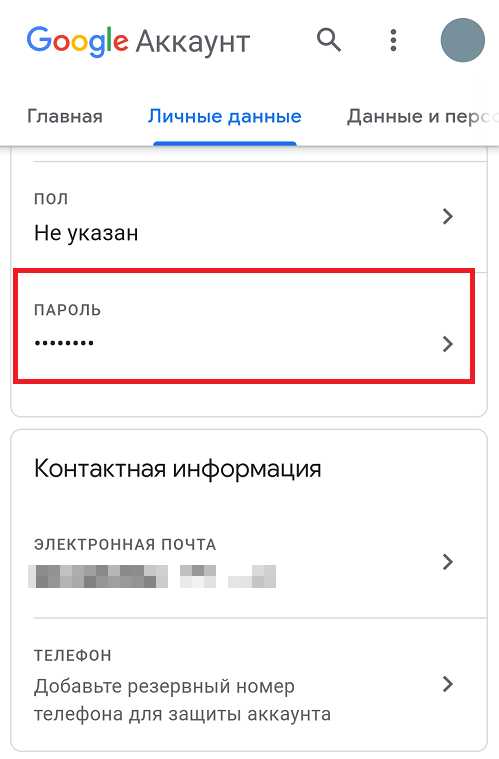
Подтвердите, что это ваш аккаунт, еще раз введя пароль.
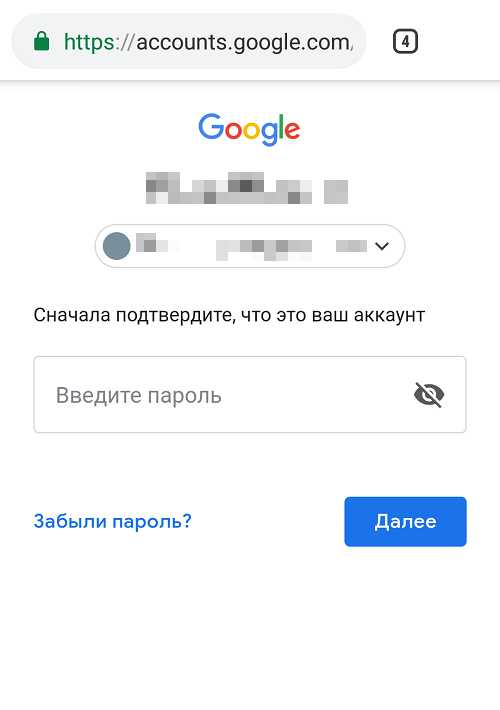
Введите новый пароль. Сделать это надо дважды. Затем нажмите «Изменить пароль».
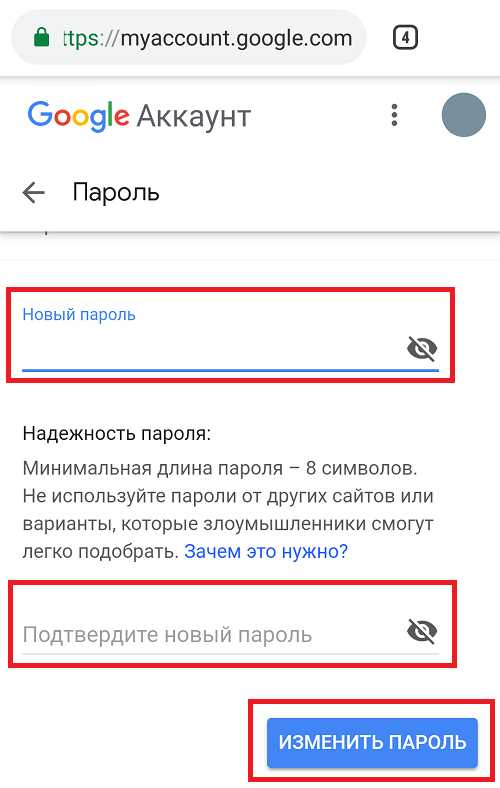
Пароль был изменен. Чтобы проверить, вышли ли вы из своего аккаунта Google, откройте Play Market. Видите, что система предлагает вам ввести данные для входа?
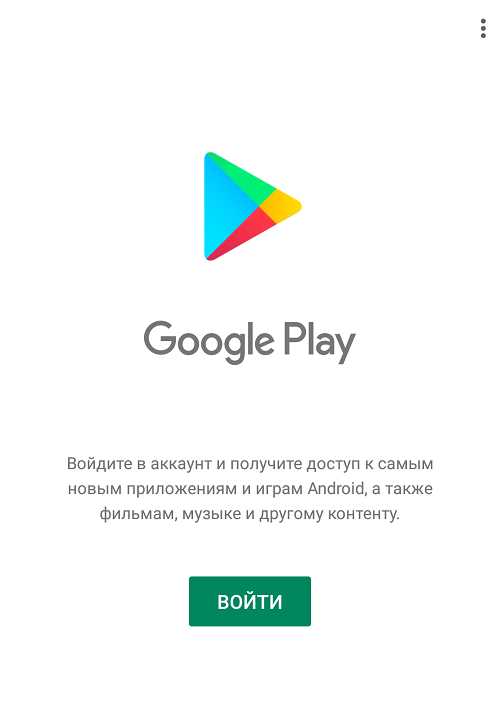
Значит, вы все сделали верно.
androidnik.ru
Как выйти из аккаунта Гугл на Андроиде, выход из Google аккаунта на Android
В операционной системе Android многие функции и приложения привязаны к аккаунту Google. Например, для того чтобы иметь возможность скачивать приложения из магазина Google Play необходимо войти в аккаунт Google.
Обычно с входом в аккаунт не возникает проблем. Так как форма для входа появляется при каждом запуске Play Market или других приложений от Google. Но, вот выйти из аккаунта Google получается далеко не у всех. Пользователи просто не могут найти, где и как это можно сделать. Если вы попали в такую ситуацию, то эта статья должна вам помочь. Сейчас мы расскажем о том, как выйти из аккаунта Гугл на Андроиде.
Для начала откройте настройки Андроиде и перейдите в раздел «Аккаунты». Данный раздел находится в группе «Личные данные».
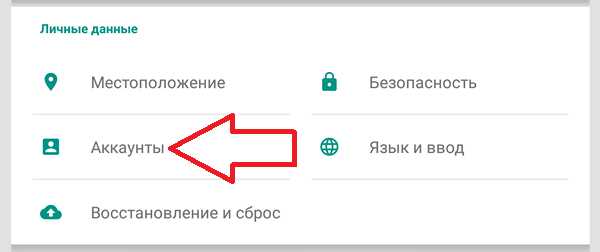
После этого вы увидите список сервисов, аккаунты для которых используются на данном устройстве. Здесь нужно выбрать Google.
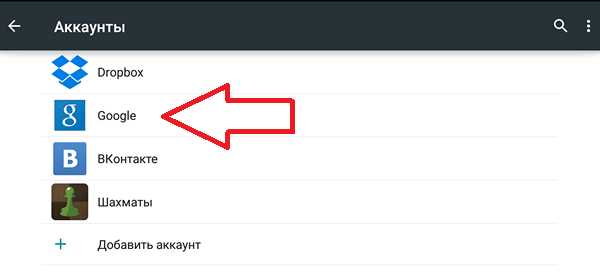
Дальше перед вами появится список аккаунтов Google, которые используются на данном устройстве. Если вы входили только в один аккаунт, то здесь будет отображаться только один аккаунт. Нажмите на адрес вашей почты, для того чтобы открыть настройки данного аккаунта.
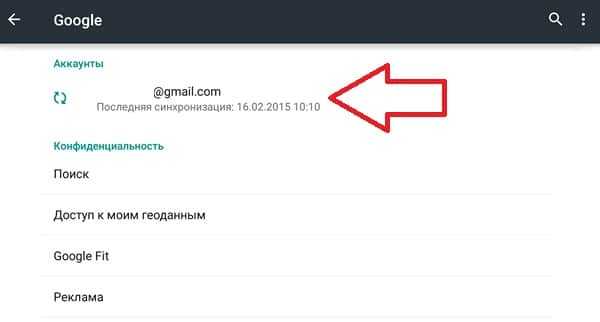
После этого перед вами откроется окно с настройками выбранного вами аккаунта. Для того чтобы выйти из аккаунта Гугл вам необходимо нажать на кнопку с тремя точками (в верхнем правом углу экрана).
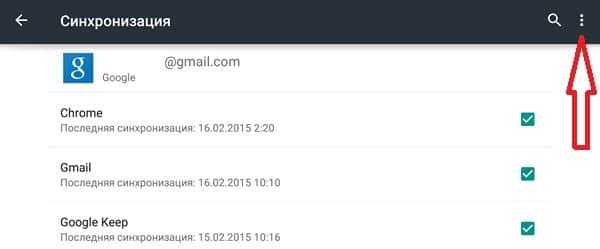
После нажатия на эту кнопку появится небольшое выпадающее меню. В этом меню нужно выбрать пункт «Удалить аккаунт».
Обратите внимание: аккаунт удаляется только с вашего Android устройства и в дальнейшем вы сможете его использовать. Например, вы сможете снова добавить его на телефон или использовать на компьютере. Полного удаления аккаунта из серверов Google не происходит.
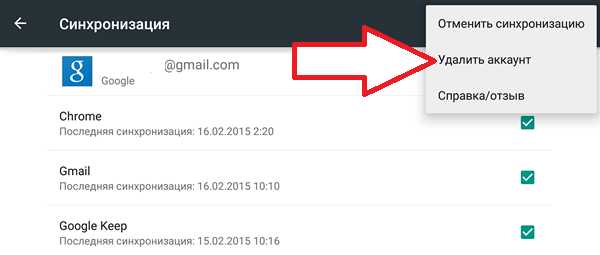
Дальше система попросит подтвердить удаление аккаунта. Здесь нужно еще раз нажать на кнопку «Удалить аккаунт».
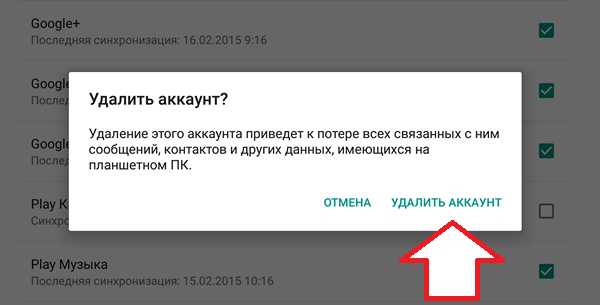
После этого вы выйдите из аккаунта Google. Теперь при открытии приложения Google Play появится форма для ввода логина и пароля. А значит, вы сможете войти, использовав другой аккаунт.
Кроме этого есть и другие способы выйти из аккаунта Гугл. Например, вы можете сменить пароль от аккаунта на вашем ПК. Для этого откройте Google почту и в настройках установите новый пароль. После этого при следующем входе в Google Play вы увидите форму для ввода пароля и сможете войти в другой аккаунт.
Более радикальный способ – возврат к заводским настройкам. При этом будут удалены все пользовательские данные, включая аккаунт Google. Данный вариант может подойти, если вы планируете продать устройство или передать его другому пользователю.
smartphonus.com
Как выйти из аккаунта Google на Android
Запрет доступа
Если вы хотите разлогиниться, сохранив учётную запись на телефоне, то вам понадобится сайт Google. Откройте его, авторизуйтесь под учётной записью, которая используется на телефоне, и перейдите в раздел «Мой аккаунт».
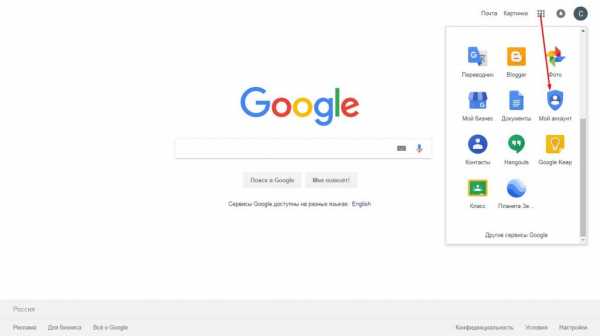
В меню «Безопасность и вход» выберите пункт «Действия на устройствах и безопасность аккаунта». Нажмите «Посмотреть подключенные устройства».
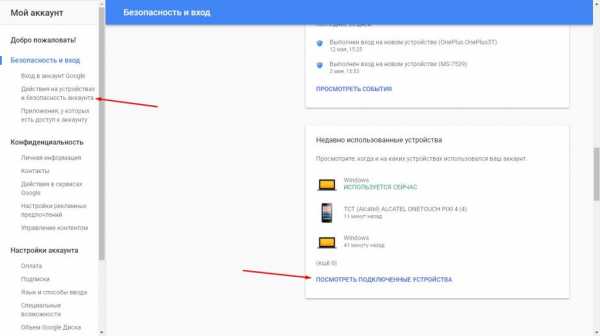
Выберите устройство, на котором нужно выйти из аккаунта. Нажмите «Закрыть доступ» и подтвердите запрет.

После запрета на устройстве появится предупреждение о том, что вы вышли из аккаунта Google. Чтобы авторизоваться заново, необходимо ввести пароль.
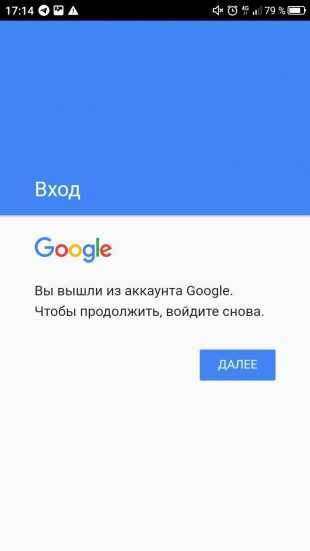

Выходить из аккаунта можно удалённо. Главное, чтобы устройство было подключено к интернету. Если вы хотите, чтобы другой человек не смог авторизоваться по старому паролю, измените его через тот же раздел «Мой аккаунт». В меню «Безопасность и вход» выберите пункт «Вход в аккаунт» и нажмите на «Пароль».
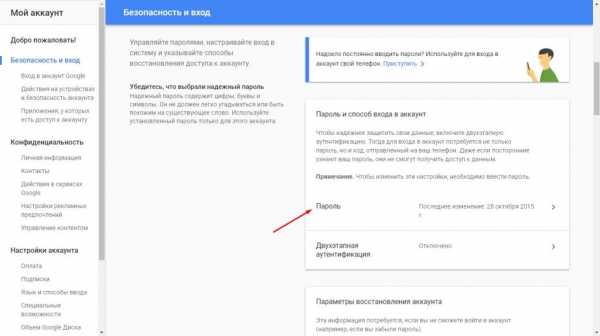
Введите старый пароль, придумайте и подтвердите новый ключ безопасности. Теперь никто не сможет зайти в аккаунт без вашего ведома.
Удаление аккаунта
Если вы хотите убрать любые упоминания об учётной записи из настроек телефона, удалите аккаунт. Откройте настройки и перейдите в раздел «Аккаунты». Выберите учётную запись Google, от которой хотите избавиться.
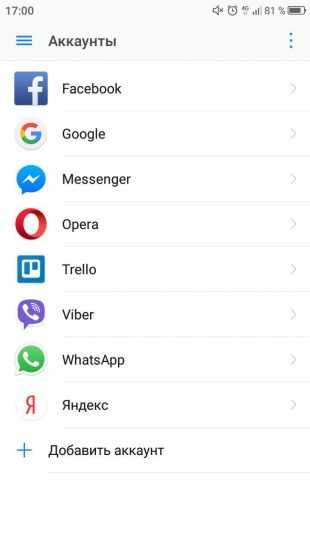
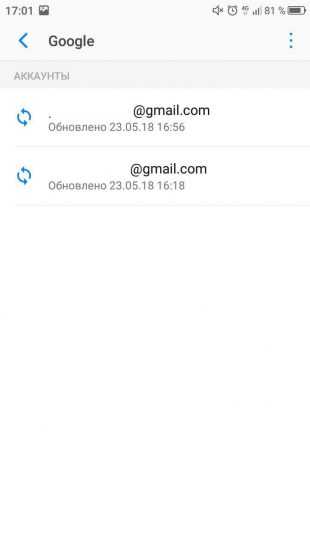
Убедитесь, что синхронизация важных данных включена. Это позволит сохранить информацию на серверах Google, чтобы вы могли получить к ней доступ с другого устройства. Вызовите дополнительное меню и нажмите «Удалить аккаунт».
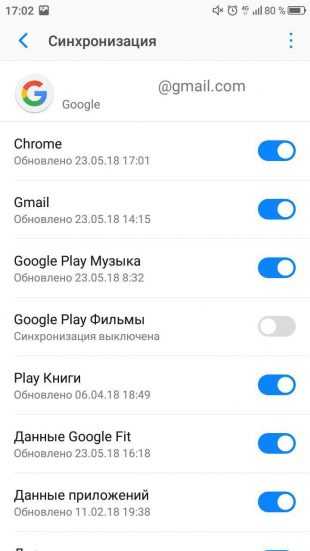
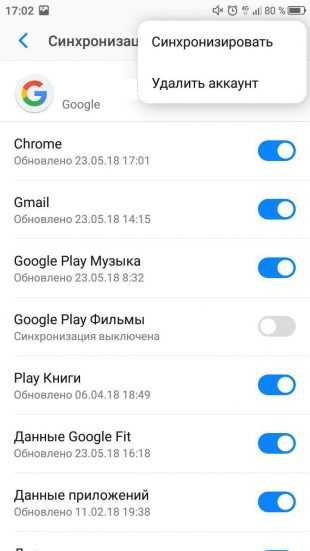
Учётная запись будет удалена с телефона, но останется доступной на устройствах, где вы были под ней авторизованы. Для её полного удаления нужно выполнить другие действия.
Сброс настроек
Если выйти из аккаунта Google нужно для продажи телефона или планшета, то для полной очистки устройства от своих личных данных используйте сброс настроек. Выполнить его можно стандартными средствами Android.Откройте настройки и перейдите в раздел «Восстановление и сброс». Выберите «Сброс настроек». Посмотрите, какие данные будут стёрты, и подтвердите выполнение операции.
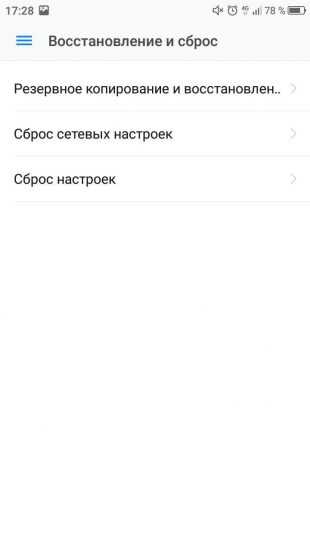
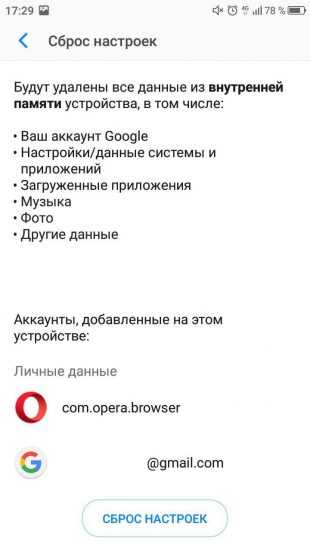
Информация стирается только с внутренней памяти. Если вы синхронизировали данные, то они останутся доступными с других устройств, на которых вы авторизуетесь через аккаунт Google.
Читайте также
lifehacker.ru
Как выйти из аккаунта Google на Android: пошаговая инструкция с фото
Отключение Android устройства от учетной записи Google — не совсем легкая задача. Эта функция спрятана глубоко в настройках устройства и каждый третий пользователь сталкивается с трудностями, разбираясь в теме: «как выйти из аккаунта Google на Android». Поэтому я дам краткое пояснение на эту тему.
Под выходом из аккаунта понимают следующее:
- Отвязка устройства от аккаунта Google.
- Рассинхронизация с приложениями.
Рассмотрим эти два варианта.
Для справки! В качестве примера используется смартфон Samsung Galaxy S4 под управлением Android 5.0.1. На остальных Android-устройствах могут быть незначительные отличия в интерфейсе, но по аналогии вы найдете нужный пункт.
Отвязка устройства от аккаунта Google
Чтобы отвязать аккаунт:
- Зайдите в «Настройки», выберите вкладку «Учетные записи» и нажмите в списке на «Google».

- Откройте учетную запись, которую нужно отвязать.

- В открытых «Настройках синхронизации» выберите «Удалить уч. запись» (вызывается сенсорной кнопкой «Меню»).

- В всплывающем меню с уведомлением о потере данных, связанных с аккаунтом, повторно нажмите «Удалить уч. запись».

Также, есть радикальный способ выйти из учетной записи Google — отката до заводского состояния. Эта процедура не только выйдет из профиля, но и сотрет всю персональную информацию. Эта функция полезна в том случае, если Android-устройство переходит к другому владельцу.
Рассинхронизация с отдельными приложениями
Если вы не желаете синхронизировать конкретное приложение с Google аккаунтом, то отключите это в настройках:
- В учетных записях выберите ваш профиль.
- В окне «Настройки синхронизации» снимите галочки с представленных программ.

Также, перейти в параметры синхронизации можно в настройках самих приложений.
vr4you.net
Как выйти из аккаунта Гугл на Андроиде?

Зачем нужно выходить из своего аккаунта Google на смартфоне? Например, если вы собрались продавать свое сенсорное устройство. Могут быть и другие причины, но значения это не имеет — выход из аккаунта осуществляется очень просто. Если не верите, тогда ознакомьтесь с нашей пошаговой инструкцией.
Зайдите в «Настройки».
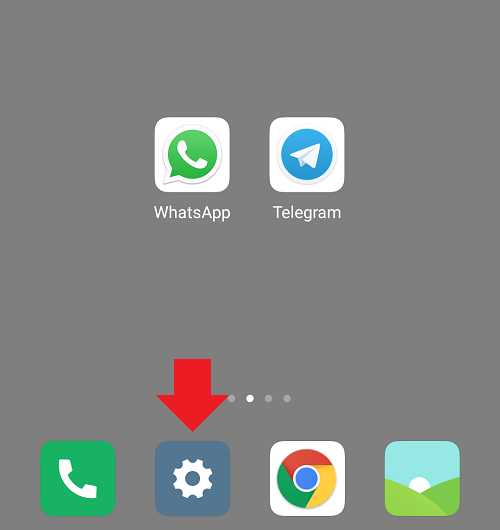
В меню нужно найти раздел с аккаунтами. В первом примере (первом скриншоте ниже) он называется «Синхронизация».
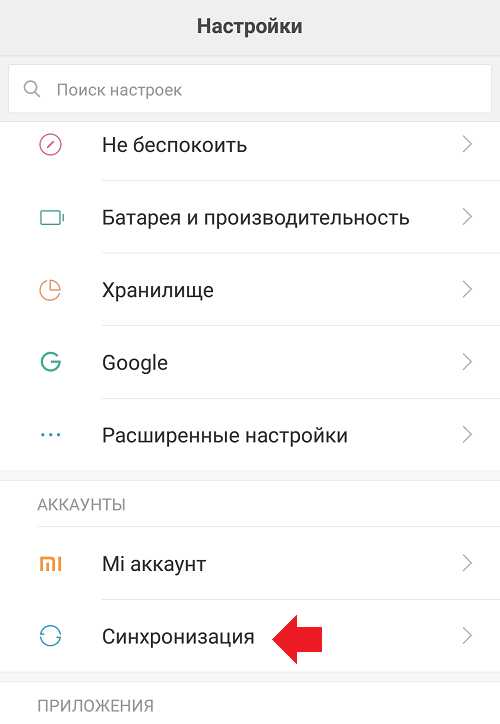
Либо, как в другом примере, — «Аккаунты».
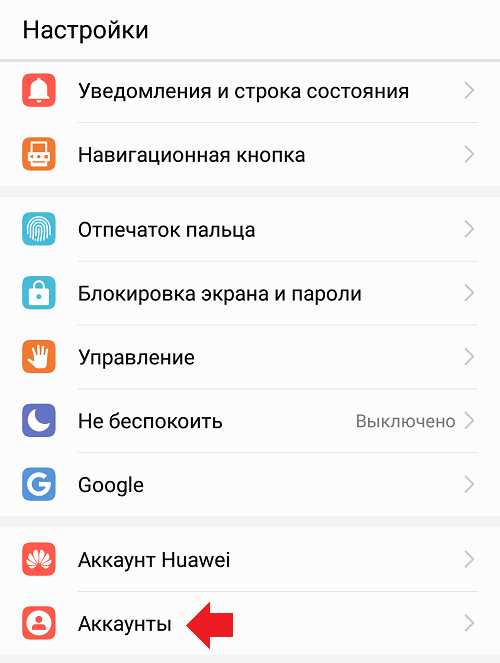
Кстати, если вы по каким-то причинам не можете найти таковой раздел в своем устройстве, в настройках воспользуйтесь поиском.
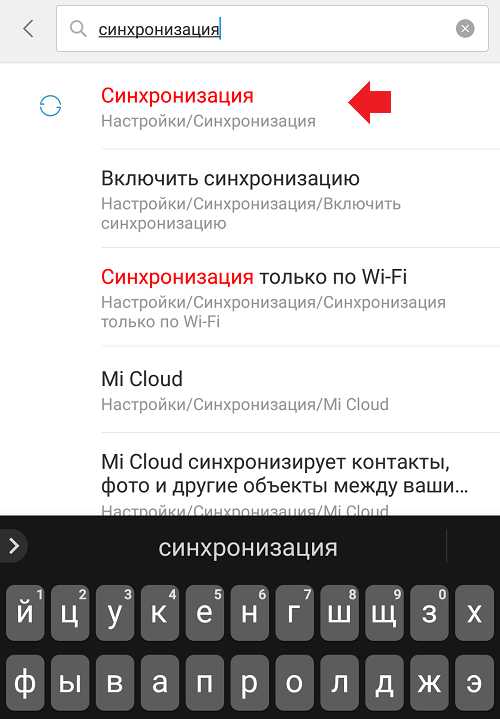
В списке аккаунтов найдите учетную запись Google и нажмите на нее.
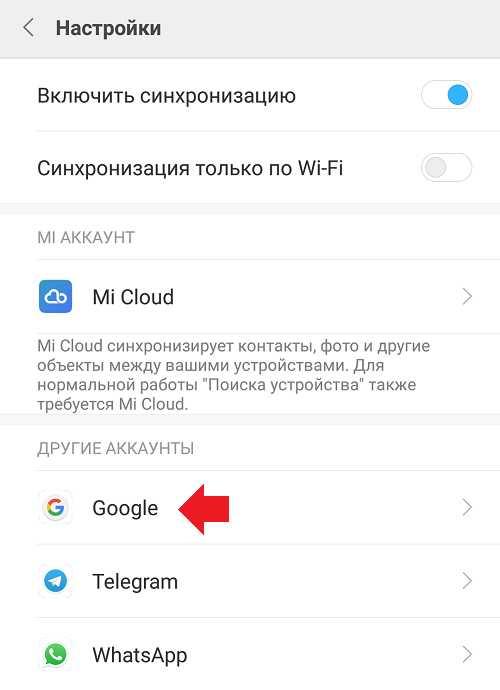
На странице аккаунта нажмите «Еще».
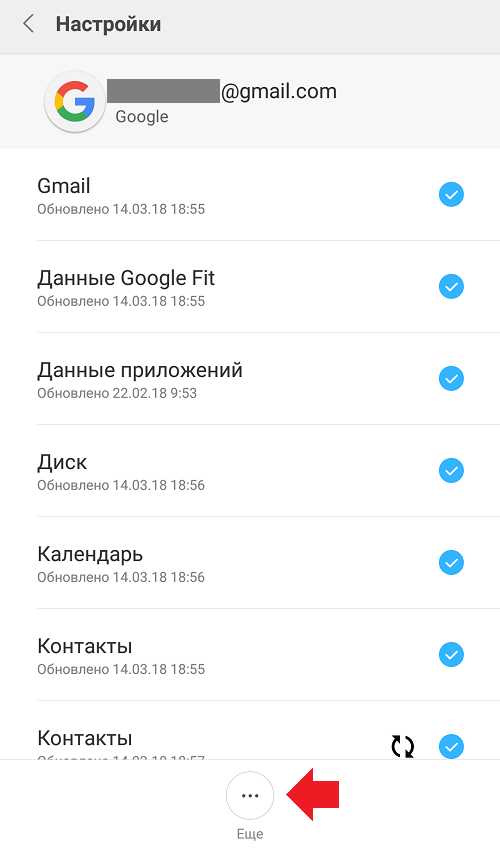
После подтвердите удаление аккаунта.
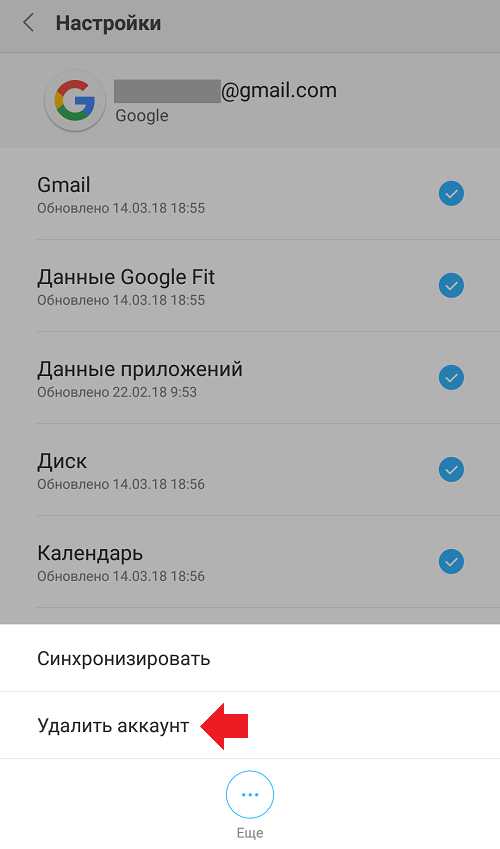
Аккаунт удален из списка.
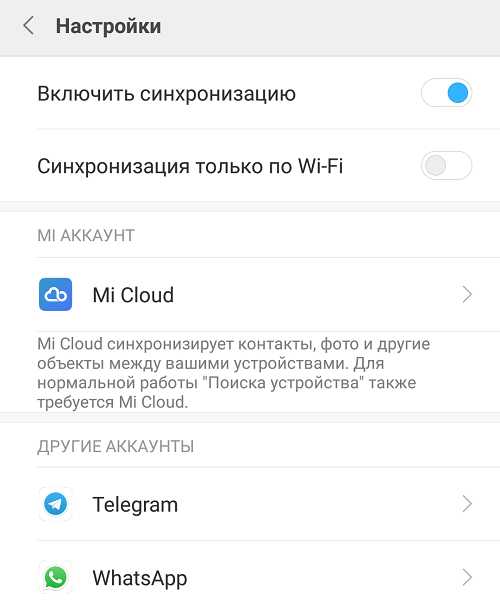
И нет, он не будет удален полностью — его вы удаляете только со своего смартфона, затем при желании сможете войти в него.
При запуске приложения от Google, например, Play Market вам будет предложено войти в свой аккаунт.
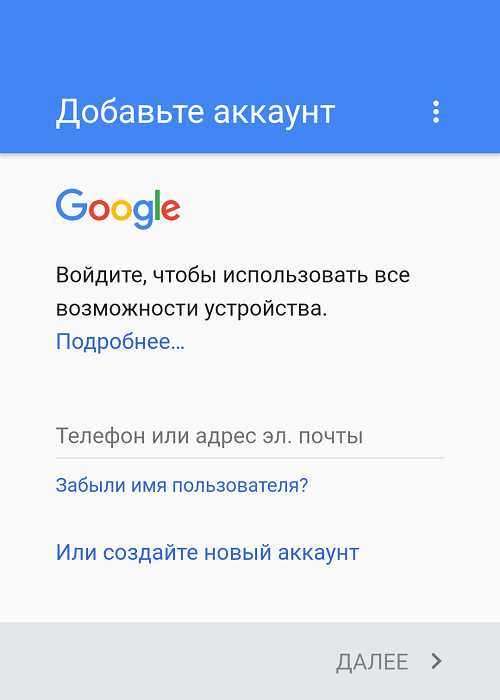
Это означает одно — вы успешно вышли из учетной записи Гугл.
Выход из аккаунта через изменение пароля
Есть другой вариант выхода из учетной записи, но куда менее удобный для пользователя, нежели способ, о котором рассказано выше. Более того, после смены пароля деавторизация из учетной записи происходит отнюдь не на всех устройствах. В общем, используйте этот способ в крайнем случае.
В «Настройках» откройте раздел Google.
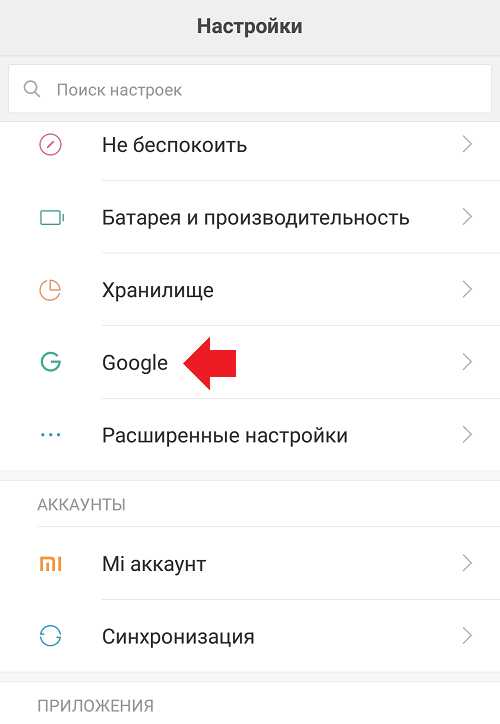
Нажмите на строчку «Аккаунт Google».
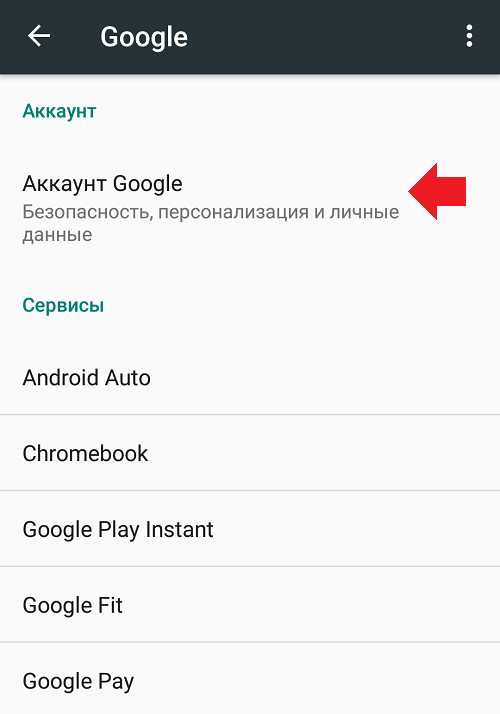
Выберите «Личные данные» и нажмите «Пароль».
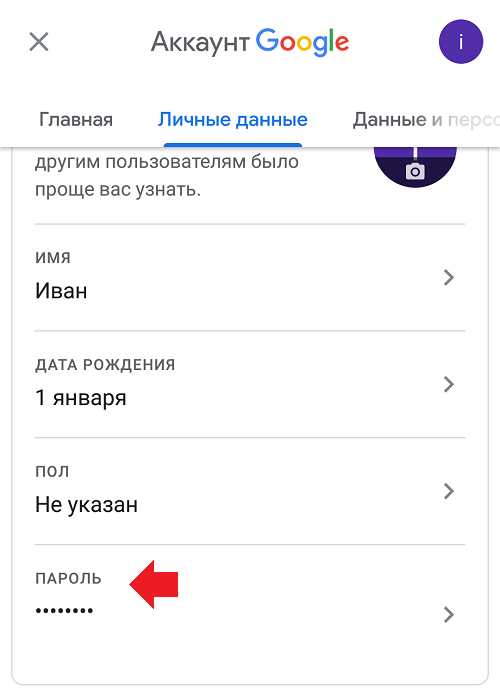
Введите текущий пароль для подтверждения.
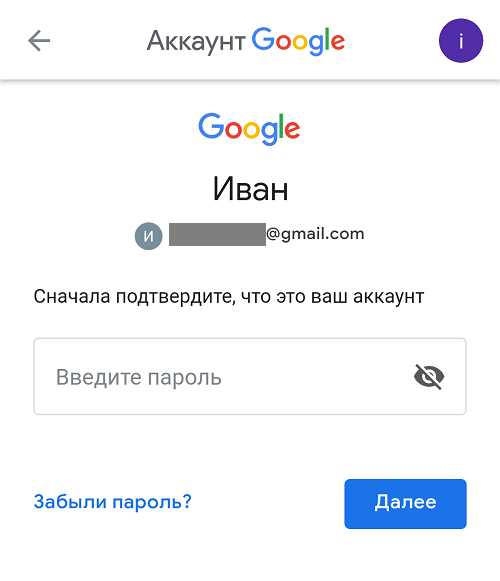
Укажите новый пароль два раза и нажмите «Изменить пароль».
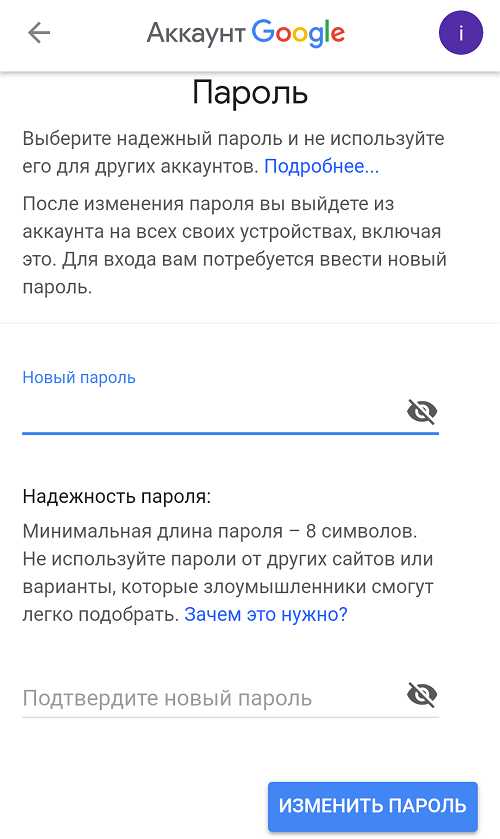
Пароль изменен.
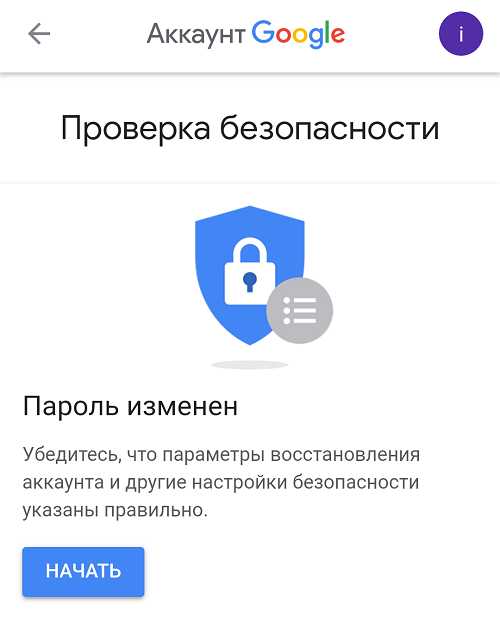
Происходит деавторизация из аккаунта Гугл при смене пароля. Жаль, не во всех случаях.
fansitemi.ru
удаление, смена пользователя+выход на всех устройствах 2019
Как выйти из аккаунта гугл на андроиде: 2 простых способа
Учетная запись пользователя, необходима для использования на Android-устройстве сервисов, предоставленных Google. Аккаунт содержит в себе личную информацию о зарегистрированном пользователе, чтобы в случае смены, поломки или потери устройства можно было получить к ней доступ, просто введя логин и пароль, восстановив данные.
Предназначение аккаунта
Google использует одну и ту же учетную запись сразу для всех своих сервисов – Play Market, YouTube, Google Docs и прочих. При первом включении телефона/планшета пользователю будет предложено залогиниться или создать новый аккаунт. Рекомендуется сделать это как можно скорее.Подводя итоги — Google-аккаунт нужен для:
Установке приложений и игр с Google Play.Пользование телефоном без аккаунта будет неполноценным — нельзя будет скачать нужные программы, а также при технических проблемах будут утеряны личные данные, такие как фото.
Выход из аккаунта
Данная функция может пригодиться в случае, если вы собираетесь продавать устройство или же возникла необходимость зайти с другой учетной записи. Чтобы выйти из аккаунта Гугл (отвязать его), произведите следующие действия:
- Помните, что данное действие не удаляет аккаунт полностью, а лишь разрывает его связь с устройством. Подтвердите, что хотите это сделать, щелкнув по кнопке “Удалить аккаунт” в появившемся окне.
С этого момента ваш телефон или планшет больше не взаимодействует с аккаунтом Google.
Выход из учетной записи на смартфонах Samsung
Некоторые производители, в том числе Samsung, выпускают смартфоны со своими индивидуальными особенностями. Чтобы произвести выход на учетной записи смартфона Самсунг, следует проделать:
- В настройках выберите пункт “Облако и учетные записи”.

- Второй пункт — “Учетные записи”.

- Укажите Google, после чего на следующем экране вверху перейдите в опции (кнопка в виде трех точек в правом верхнем углу).

- Выберите пункт “Удалить уч.запись” и подтвердите свое действие.
Впрочем, в случае, если вы передаете свое устройство другому хозяину, можно применить и более радикальный метод — сделать откат до заводских установок, который подразумевает, в том числе и выход из всех имеющихся учетных записей. Не забудьте перед этим сохранить необходимые вам данные, чтобы их не потерять.Также существует возможность разорвать синхронизацию Гугл с отдельным приложением. Для этого в настройках профиля нужно выбрать пункт “Настройки синхронизации” и снять желаемые галочки.
Как выйти из аккаунта Google на Android — Лайфхакер
Запрет доступа
Если вы хотите разлогиниться, сохранив учётную запись на телефоне, то вам понадобится сайт Google. Откройте его, авторизуйтесь под учётной записью, которая используется на телефоне, и перейдите в раздел «Мой аккаунт».
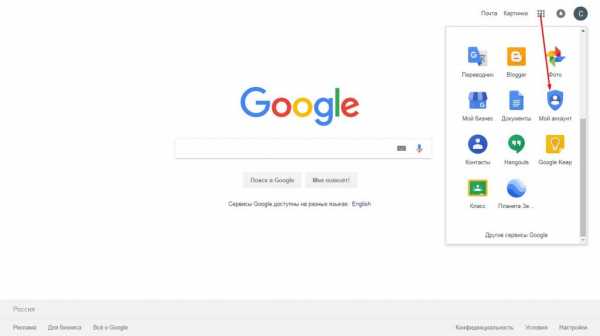
В меню «Безопасность и вход» выберите пункт «Действия на устройствах и безопасность аккаунта». Нажмите «Посмотреть подключенные устройства».
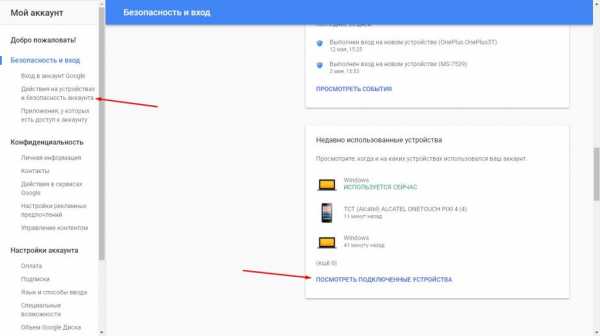
Выберите устройство, на котором нужно выйти из аккаунта. Нажмите «Закрыть доступ» и подтвердите запрет.
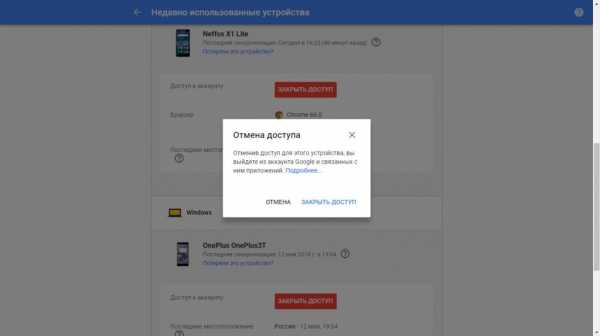
После запрета на устройстве появится предупреждение о том, что вы вышли из аккаунта Google. Чтобы авторизоваться заново, необходимо ввести пароль.

Выходить из аккаунта можно удалённо. Главное, чтобы устройство было подключено к интернету. Если вы хотите, чтобы другой человек не смог авторизоваться по старому паролю, измените его через тот же раздел «Мой аккаунт». В меню «Безопасность и вход» выберите пункт «Вход в аккаунт» и нажмите на «Пароль».
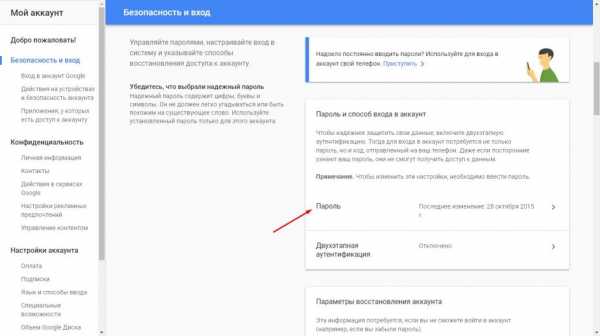
Введите старый пароль, придумайте и подтвердите новый ключ безопасности. Теперь никто не сможет зайти в аккаунт без вашего ведома.
Удаление аккаунта
Если вы хотите убрать любые упоминания об учётной записи из настроек телефона, удалите аккаунт. Откройте настройки и перейдите в раздел «Аккаунты». Выберите учётную запись Google, от которой хотите избавиться.
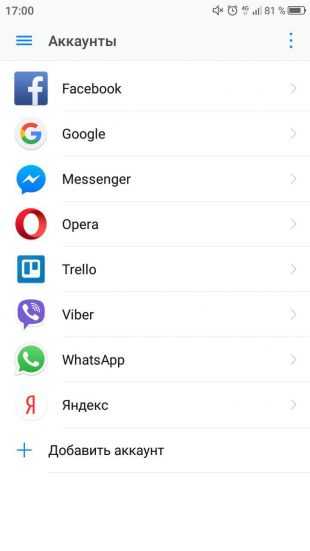
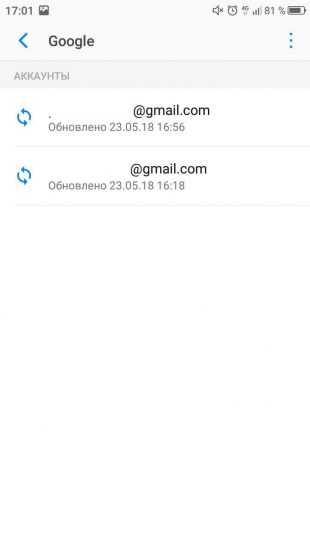
Убедитесь, что синхронизация важных данных включена. Это позволит сохранить информацию на серверах Google, чтобы вы могли получить к ней доступ с другого устройства. Вызовите дополнительное меню и нажмите «Удалить аккаунт».
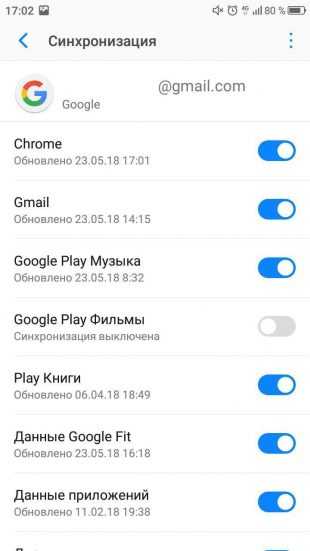
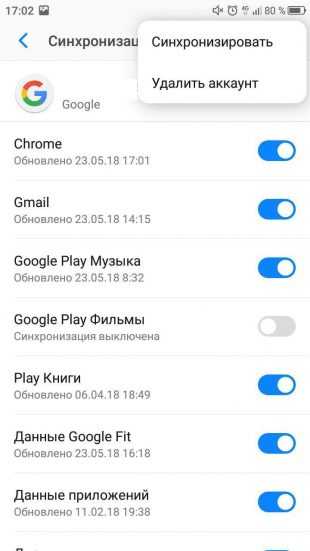
Учётная запись будет удалена с телефона, но останется доступной на устройствах, где вы были под ней авторизованы. Для её полного удаления нужно выполнить другие действия.
Сброс настроек
Если выйти из аккаунта Google нужно для продажи телефона или планшета, то для полной очистки устройства от своих личных данных используйте сброс настроек. Выполнить его можно стандартными средствами Android.
Откройте настройки и перейдите в раздел «Восстановление и сброс». Выберите «Сброс настроек». Посмотрите, какие данные будут стёрты, и подтвердите выполнение операции.
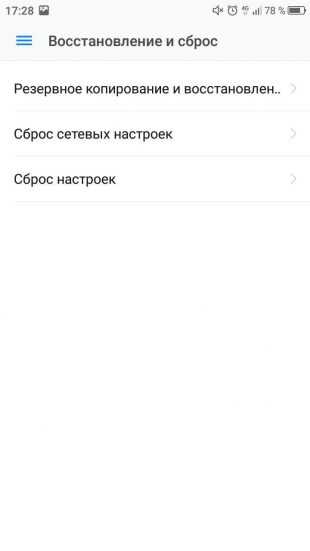
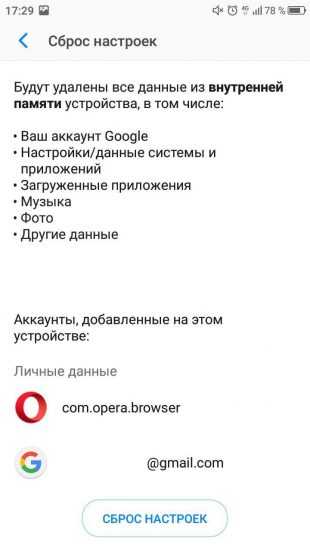
Информация стирается только с внутренней памяти. Если вы синхронизировали данные, то они останутся доступными с других устройств, на которых вы авторизуетесь через аккаунт Google.
Читайте также
- 10 расширений для Chrome, которые прокачают поиск Google →
- Как установить Android на компьютер →
- Как отключить автообновление приложений на Android →
proctoline.ru
Как выйти из почты Gmail на телефоне Android?
Заметили, что как только вы вошли в аккаунт Google на смартфоне, приложение Gmail начинает присылать вам уведомления о письмах? А все дело в том, что приложения Гугл на смартфонах Android «привязаны» к аккаунту. Так что если вы решили выйти из почты Gmail, придется выходить и из аккаунта Гугл. Неудобно? Увы, такова политика компании Google, которой, собственно, и принадлежит операционная система Android. К тому же это просто удобно. Неудобно только тогда, когда приходится удалять аккаунт из смартфона, так как происходит выход из всех приложений Google. Ну что, все еще хотите выйти из почты Gmail на своем устройстве? Тогда следуйте нашей инструкции.
Откройте приложение «Настройки» с помощью значка на рабочем столе.
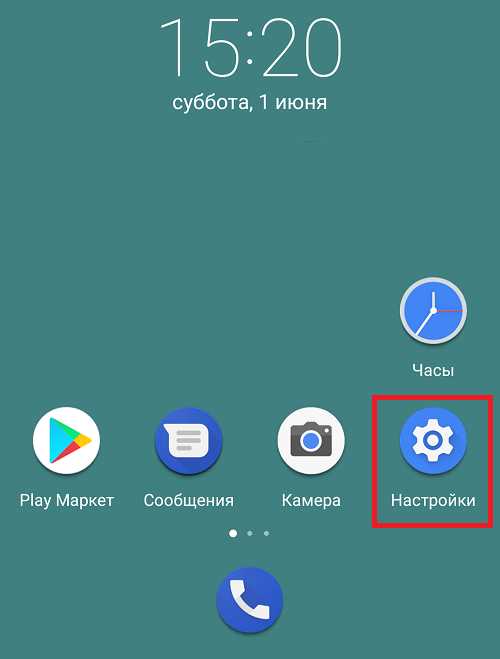
Далее найдите раздел «Аккаунты». На отдельных прошивках он может называться иначе, например, «Синхронизация».
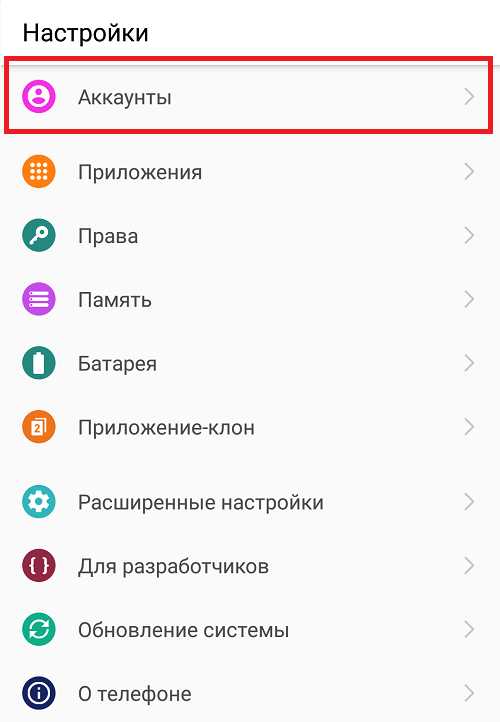
Здесь тапните по строке Google.

И нажмите на кнопку «Удалить». Если не можете обнаружить ее, ищите дополнительные кнопки (обычно в виде трех точек) и уже в дополнительном меню, которое откроется, можно будет увидеть нужную кнопку.
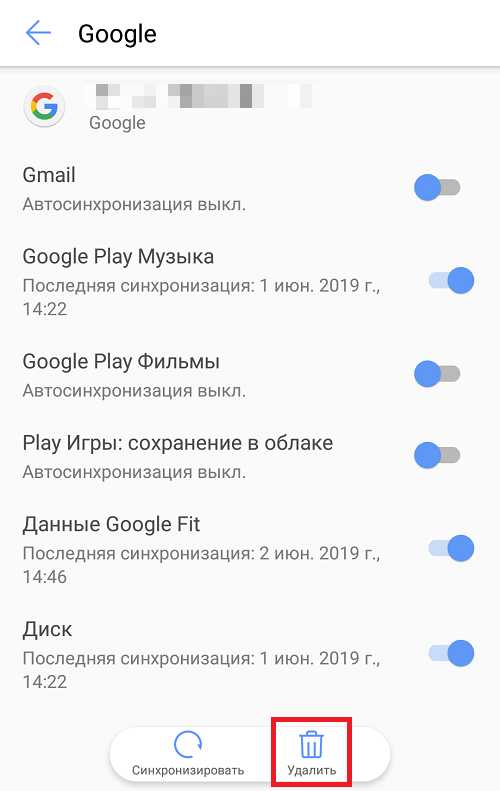
Подтвердите удаление аккаунта. Пояснение: он будет удален (отвязан) только из вашего смартфона, его можно привязать к устройству вновь (этому или любому другому). И еще: вместе с аккаунтом будут удалены и номера телефонов, привязанные к нему, но они восстановятся, когда привяжите аккаунт к смартфону вновь.
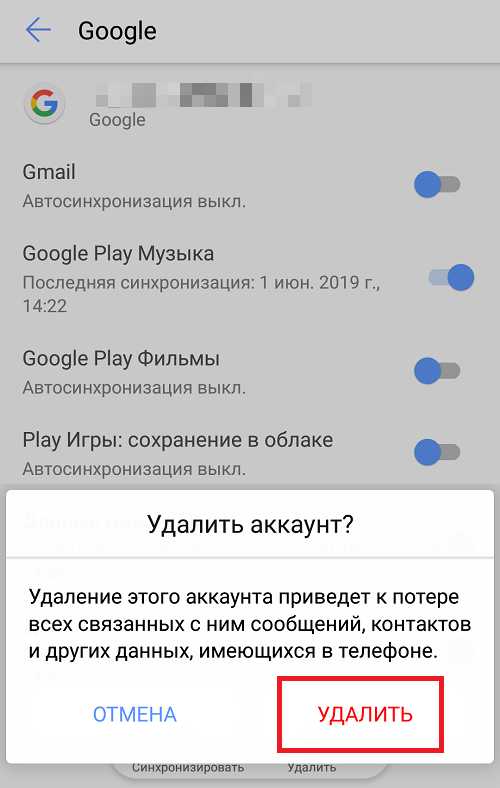
Если установлена защита рабочего стола, надо будет ввести пароль или использовать сканер отпечатка пальцев.
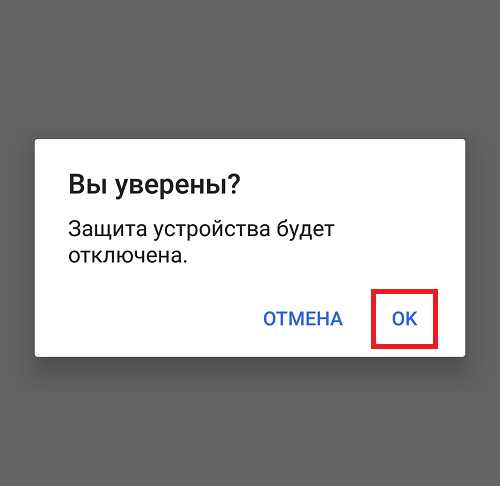
Отсутствие учетной записи Google в списке аккаунтов говорит о том, что вы успешно справились с задачей.
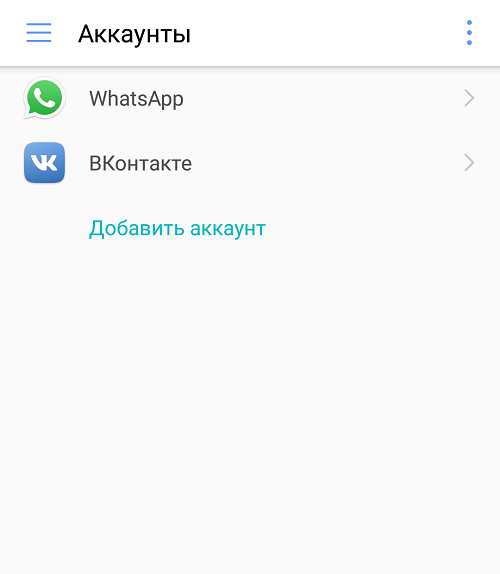
Если вы зашли в аккаунт Gmail через браузер, тогда аккаунт удалять из смартфона не нужно, потому как в данном случае вы как раз можете выйти только из учетной записи Gmail. Откройте главную страницу почты в мобильном браузере и нажмите на кнопку «Меню».
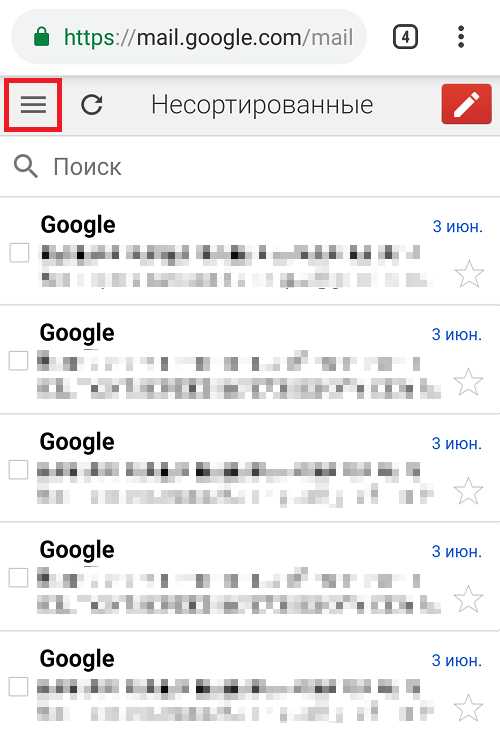
Скроллите вниз и нажимаете на кнопку «Полная». Если надпись маленькая, можете увеличить масштаб экрана пальцами.
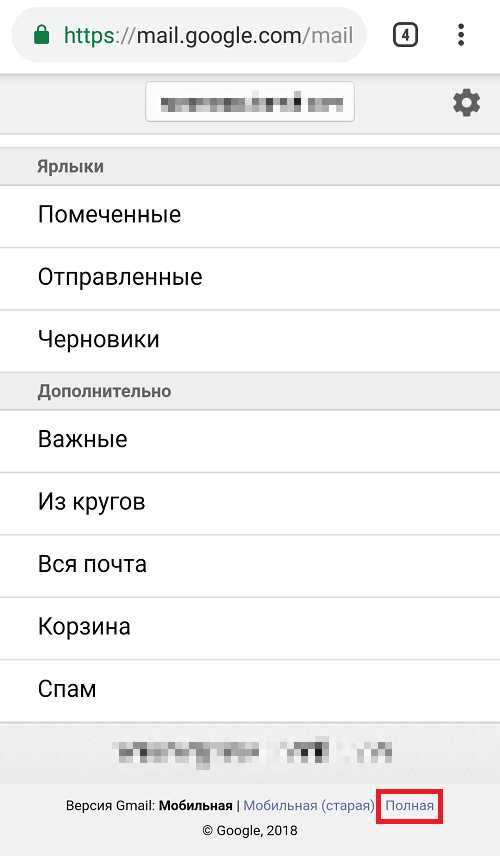
Вновь увеличиваете масштаб и уже в правом верхнем углу тапаете по кнопке «Выход».
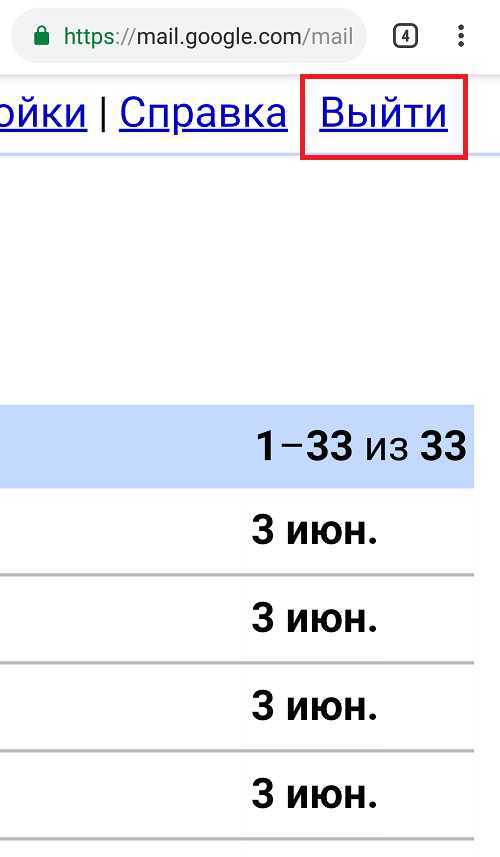
Произойдет выход из почты.
androidnik.ru
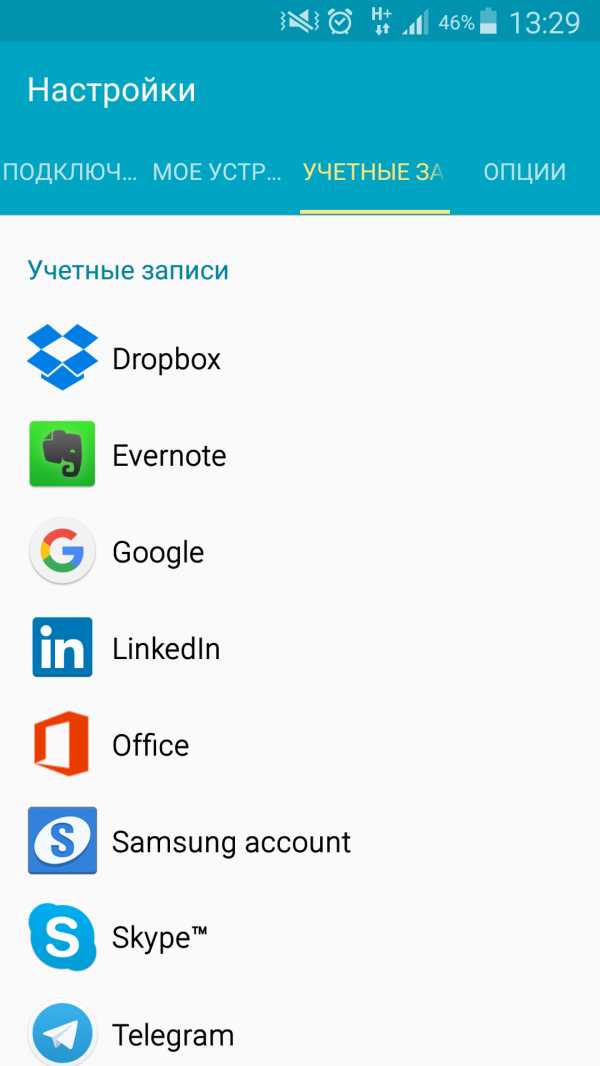
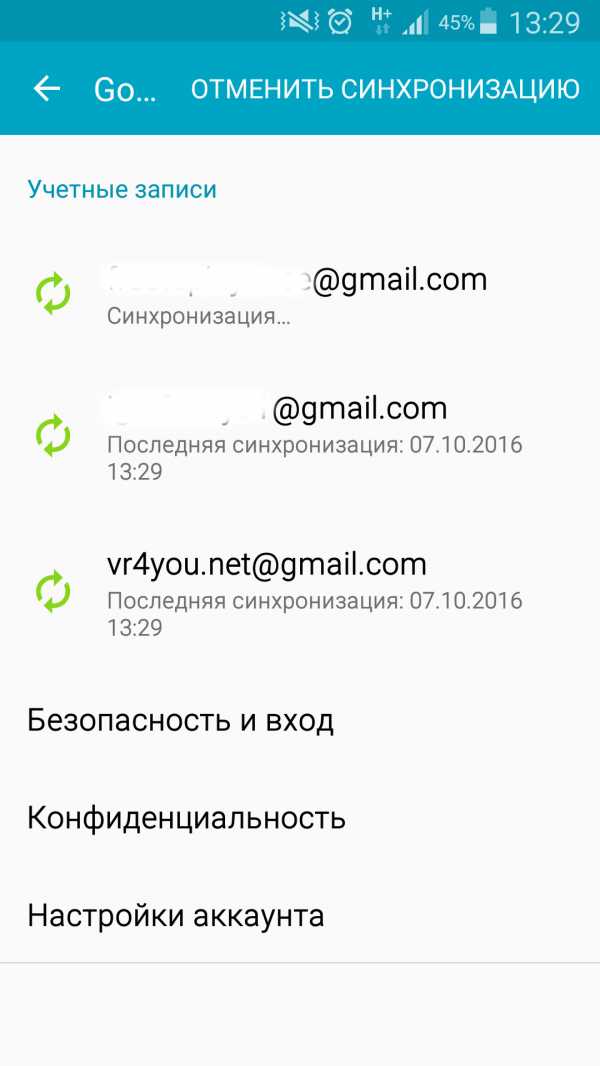
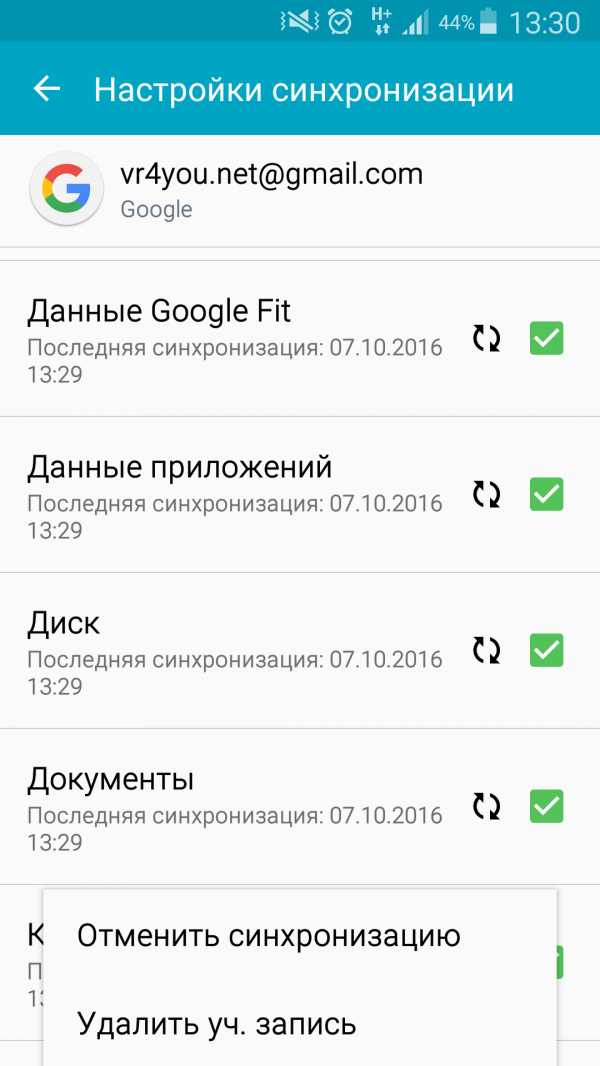
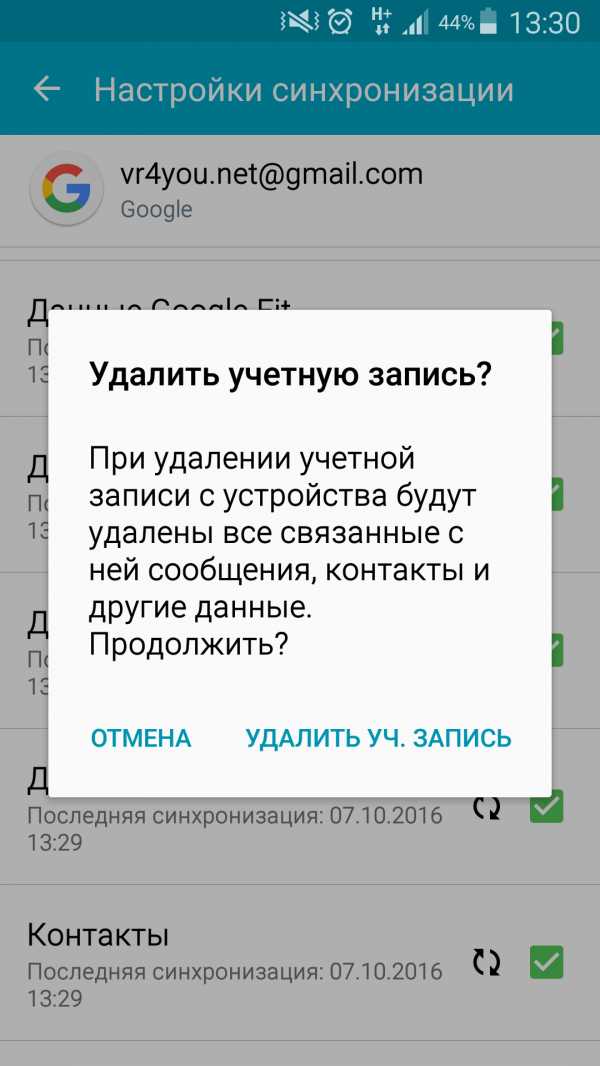
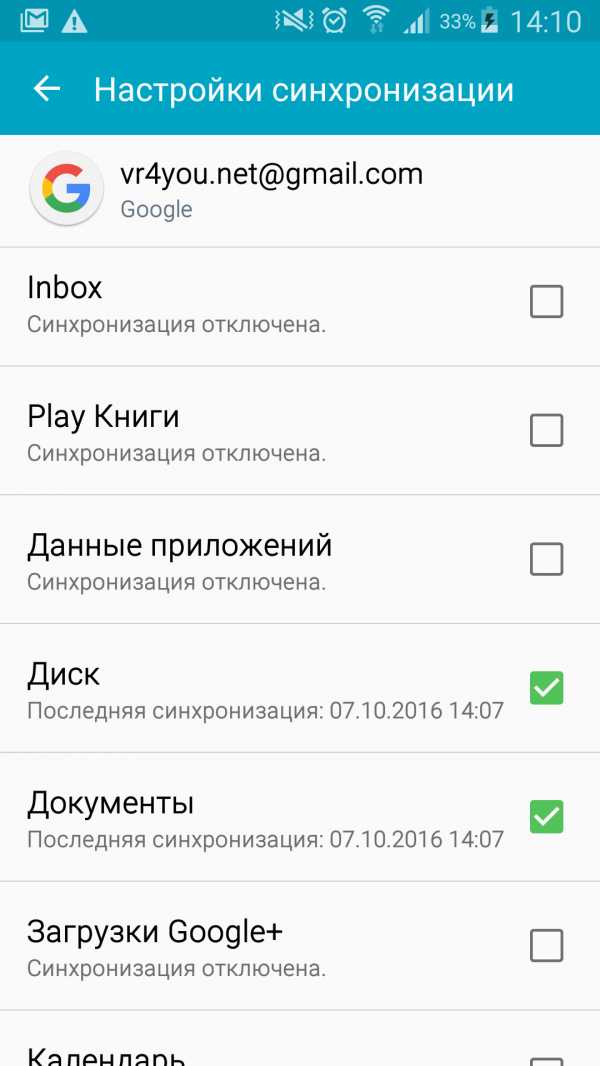
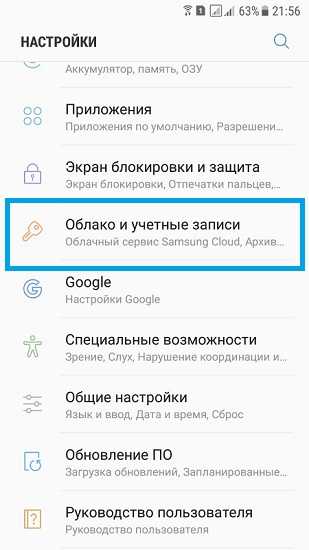
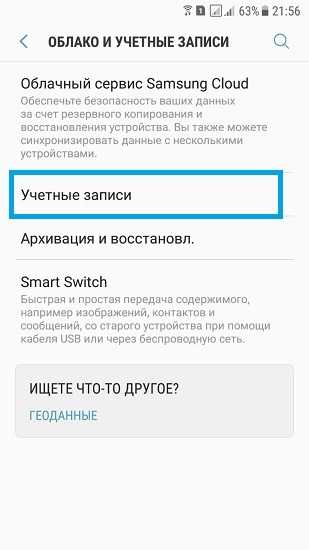
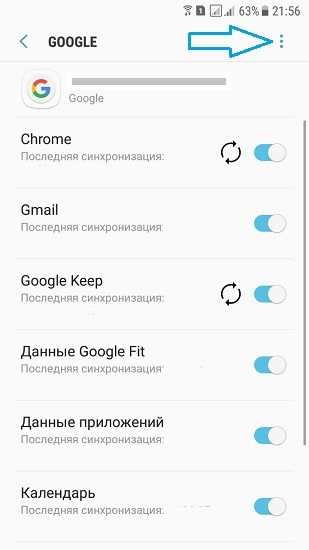
Ваш комментарий будет первым